Facebookストーリーの作成方法

Facebookストーリーは作成するのがとても楽しいです。Androidデバイスとコンピュータでストーリーを作成する方法を紹介します。

現代のコミュニケーション形態は絵文字なしでは不完全です。私たち全員が直感的に理解している、それらが追加する表現の追加層は、私たちの文章の特異性の欠点を和らげ、テキストやコメントに人間味を与えます。
Android ユーザーは豊富な絵文字から選択できます。しかし、切望するものは常にあります。そして、iPhone ユーザーが絵文字パックを持ち出すと、なぜ Android にも同様のものがないのか疑問に思わずにはいられません。
まあ、それはできるし、実際にそうなります。実際、ルート化されたデバイスを持っているかどうかに関係なく、同じ iPhone 絵文字を Android スマートフォンで入手できる方法がいくつかあります。それについてすべてを知るために読んでください。
ルート化ソリューションと非ルート化ソリューション
root 化されていないデバイスを使用している Android ユーザーには、自由に使える手段がいくつかあります。iPhone スタイルの絵文字を利用できるフォント、キーボード、絵文字アプリがありますが、それはアプリ レベルでのみです。それでも、Apple の対応物と同様に絵文字を送受信するために使用できます。
ただし、これらをシステム レベルで利用できるようにするには、root 化された Android デバイスが必要になります。ルート化された携帯電話を使用すると、ルート モジュールと iOS 絵文字パックのみを使用して、メーカーが提供する絵文字を iPhone 絵文字に置き換えることができます。
新しい絵文字を探す場合は、iPhone 絵文字の代替または追加機能として Gboard の絵文字キッチンを利用することもできます。
Android で iPhone の絵文字を入手
ルート化されていない Android デバイスを使用しているほとんどのユーザーのために、携帯電話で iPhone 絵文字を入手する方法をいくつか紹介します。
方法 1: iOS 絵文字キーボード アプリをインストールする
ほぼすべてのことに対応するアプリがあります。Play ストアで Apple または iOS の絵文字アプリを簡単に検索すると、多数の結果が表示され、その中から選択できます。これらの中には、iPhone スタイルの絵文字を備えた直接的なキーボード アプリもあります。しかし、Apple キーボードを非常に模倣し、iOS キーボードの感触を与えることを目的として設計されたアプリもあり、もちろん絵文字パックも付いています。そのうちの 1 つは、Android 用 iOS 絵文字です。
上記のリンクをクリックして、Play ストアのページに移動します。次に、 「インストール」をタップします。

インストールしたら、 「開く」をタップします。
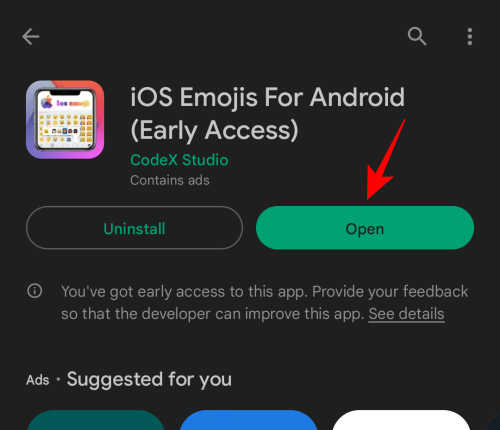
[iOS 絵文字キーボードを有効にする]をタップします 。
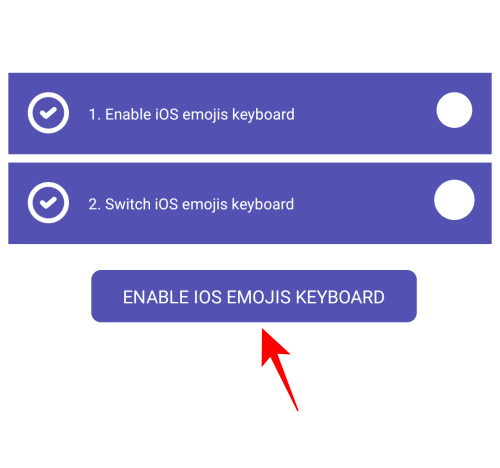
有効にするには、 iOS 絵文字キーボードをオンにします。
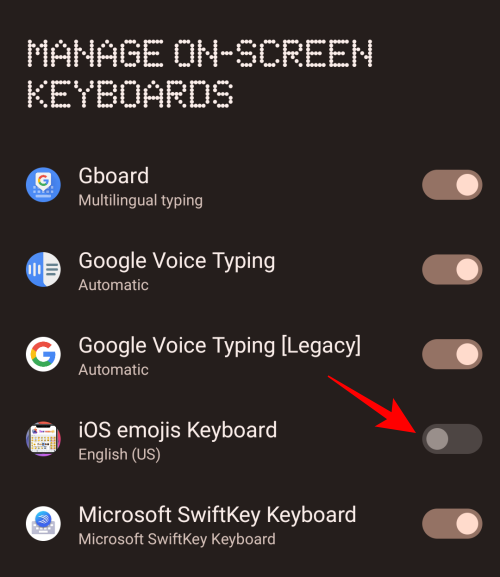
「OK」をタップします 。
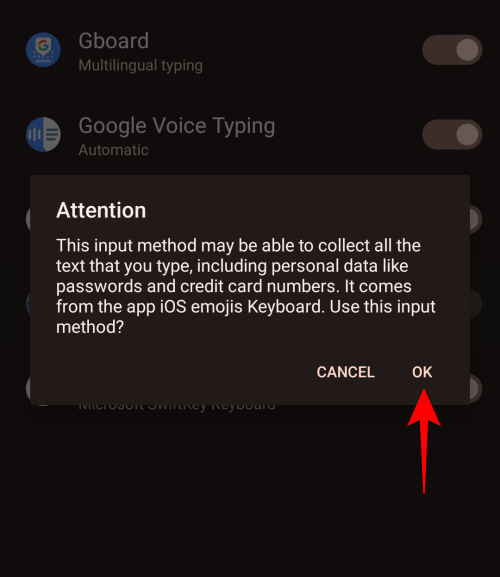
もう一度「OK」 をタップします 。
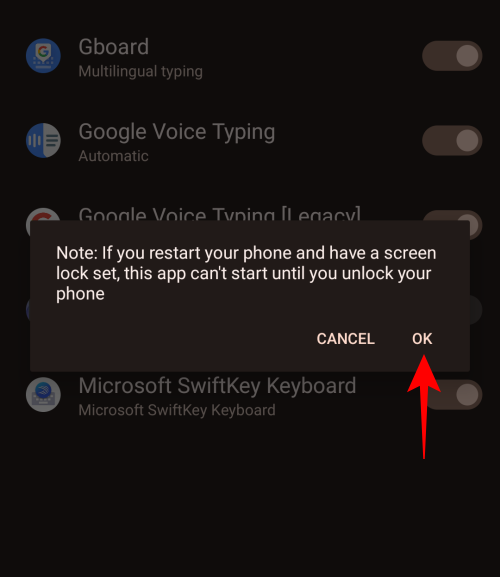
iOS 絵文字キーボードを有効にしたら、アプリに戻ります。
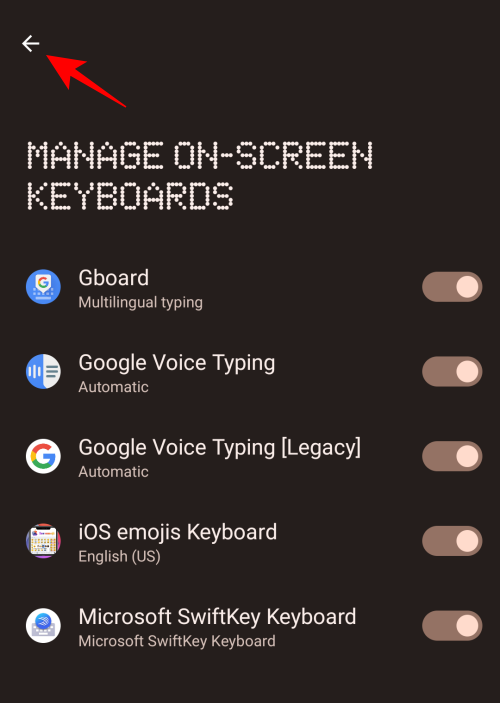
次に、 「iOS絵文字キーボードの切り替え」をタップします。
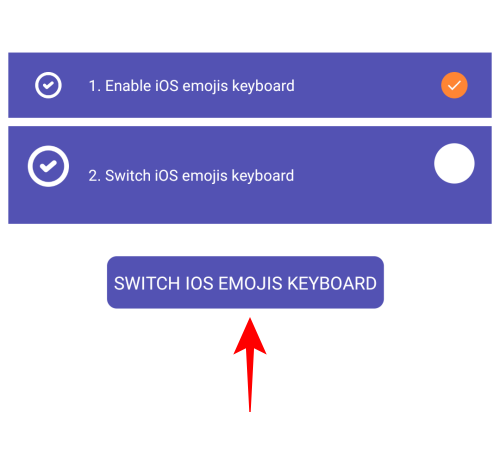
[iOS 絵文字キーボード]を選択します 。
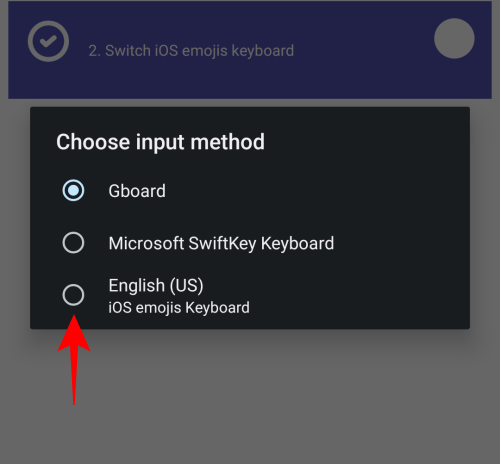
この iOS 絵文字キーボードが選択されたので、アプリを開いてメッセージの作成を開始します。新しいキーボードは、iOS キーボードに非常によく似ています。絵文字アイコンをタップして iPhone 絵文字を選択します。
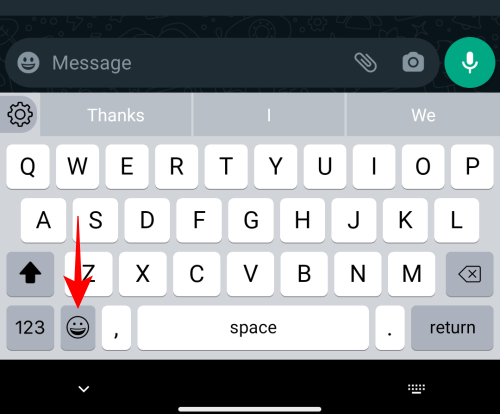
会話の中でこれらの絵文字を使って遊んでみましょう。
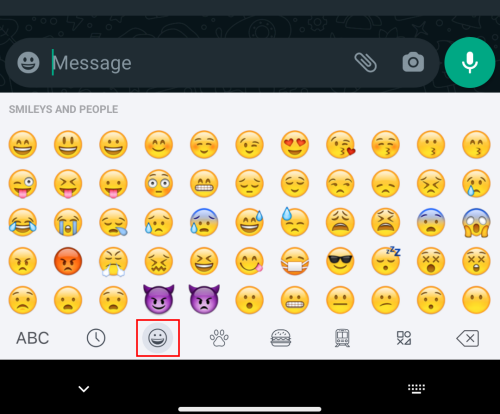
方法 2: iPhone スタイルの絵文字を備えた新しいキーボードをインストールする
前述の Apple 絵文字キーボード アプリとは別に、独自の絵文字セットを備えたキーボード アプリが多数あります。メーカーが提供するものとは大きく異なり、ほぼすべてのアプリで動作するものもありますが、iPhone の対応物に近い絵文字を持つものもあります。
このようなキーボード アプリには、Fleksy、Swiftkey、FancyKey、Green Apple Keyboardなどが含まれます。このガイドでは、Green Apple Keyboard アプリを使用します。表示されたリンクを使用してダウンロードしてインストールします。

次に、 「開く」をタップします。
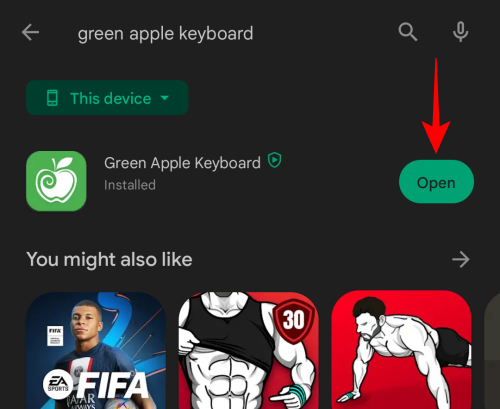
[設定] で [有効にする]をタップします。
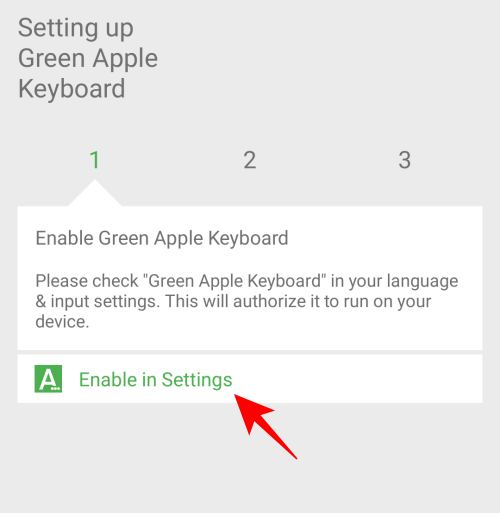
[緑色の Apple キーボード]を選択します 。
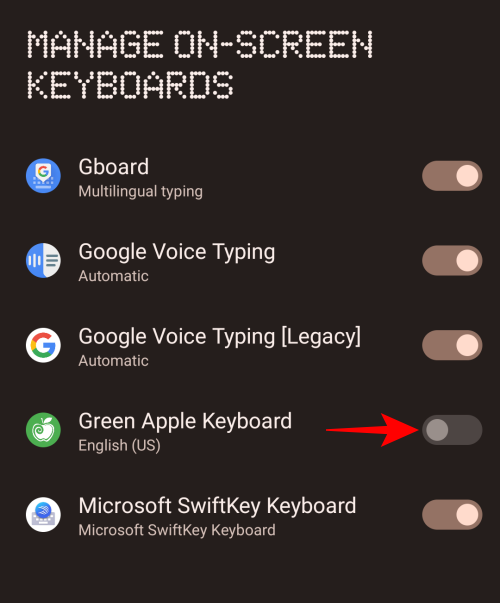
「OK」をタップします 。
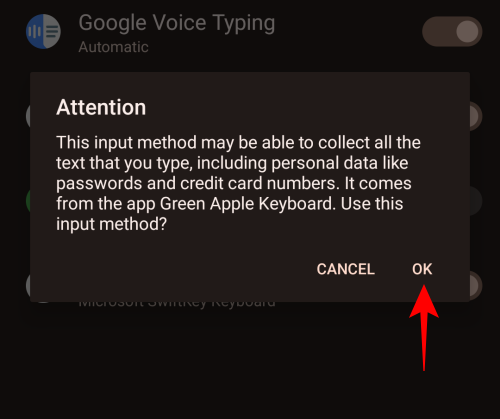
次に、戻って[入力方法の切り替え]をタップします。
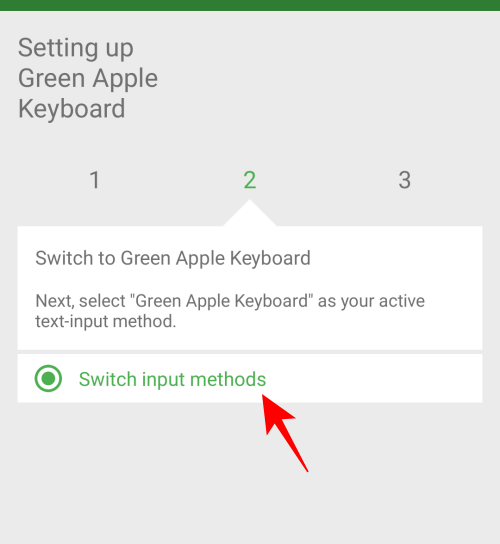
[緑色の Apple キーボード]を選択します 。
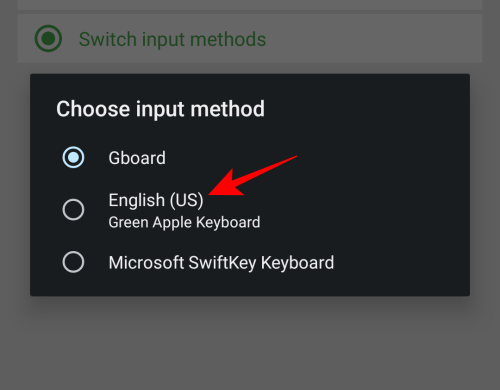
次に、テキスト メッセージ アプリでキーボードを表示し、絵文字アイコンを選択します。
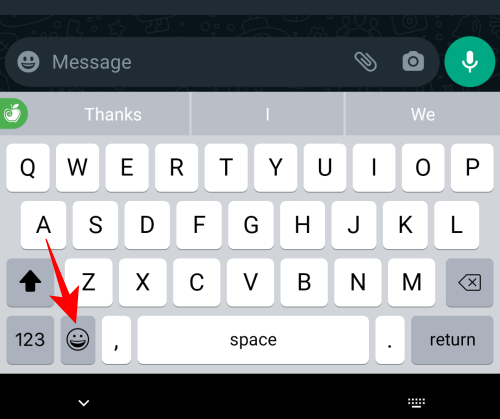
使用できる iPhone 絵文字が見つかります。遊んで会話を盛り上げましょう。
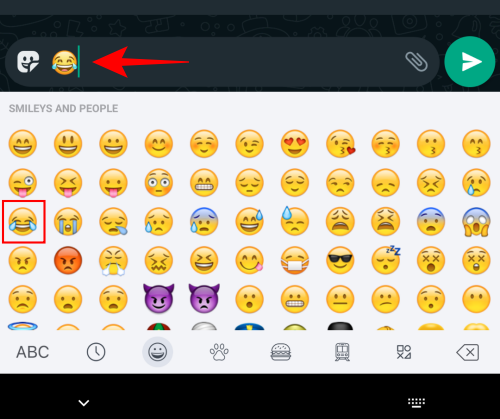
方法 3: デフォルトのフォント スタイルを変更して iPhone 絵文字を取得する
Android デバイスがシステム フォントの変更をサポートしている場合は、iPhone スタイルの絵文字を追加できるフォント変更アプリがいくつかあります。これらの絵文字フォントは、Facebook、Windows、Twitter、iOS などのプラットフォームで使用されるものと似ています。
このために推奨されるフォント アプリは、zFont 3 – Emoji & Font Changerです。ただし、このアプリは、Samsung、Vivo、LG、Xiaomi、Huawei/Honor、Oppo & Realme などの一部のメーカーのデバイスでのみ動作することに注意してください。他の Android デバイスをお持ちの場合、変更には root 化された携帯電話が必要になります。詳細については、次のセクションを参照してください。
サポートされている非ルート化デバイスをお持ちの場合は、上記のリンクにアクセスし、「インストール」を タップしてインストールを開始してください。

完了したら、 「開く」をタップします。
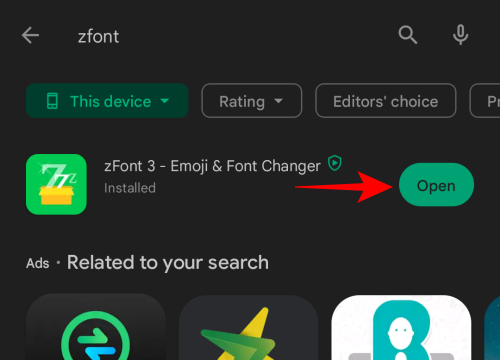
下にスクロールして [同意する]をタップします。
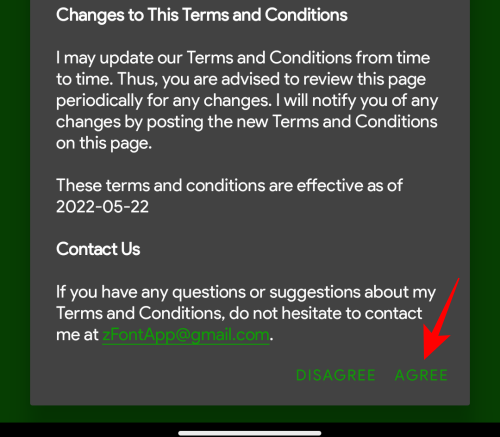
ここで、「絵文字」セクションの下で iOS パッケージをタップします。あるいは、 「すべて表示」 をタップして、zFont 3 が提供するすべての絵文字パッケージを表示します。
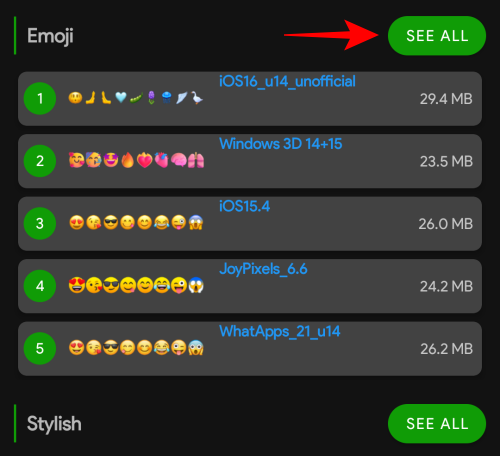
ここには、iOS16 パッケージも含め、あらゆる種類の絵文字パッケージが表示されます。iOS パッケージをタップして選択します。
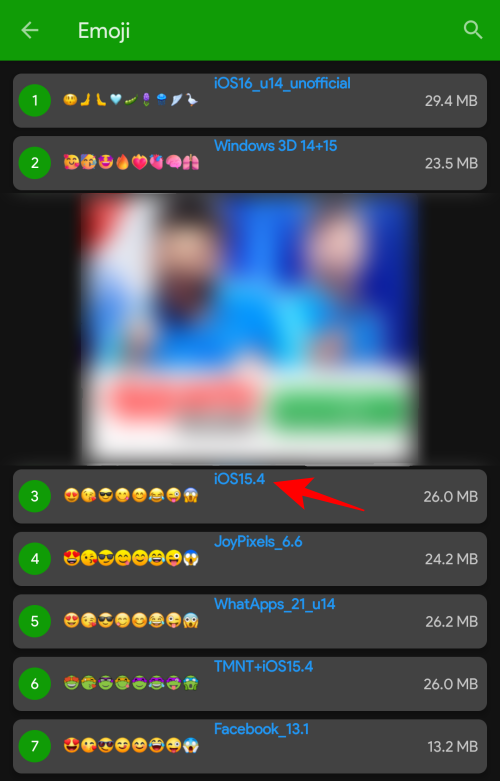
ここで、絵文字パックをテストしてダウンロードできます。テストするには、「ここでフォント スタイルをテストする」フィールド内をタップします。
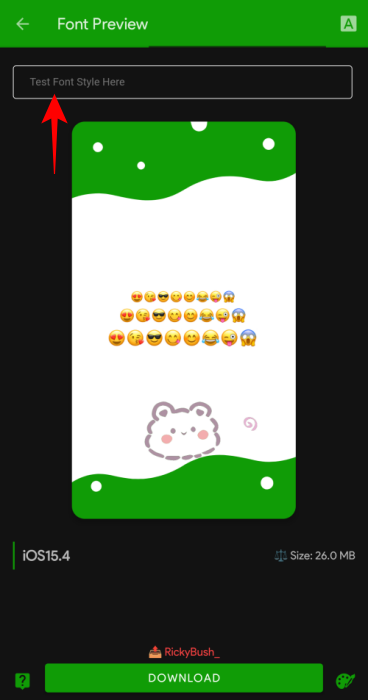
次に、キーボードの絵文字アイコンをタップします。
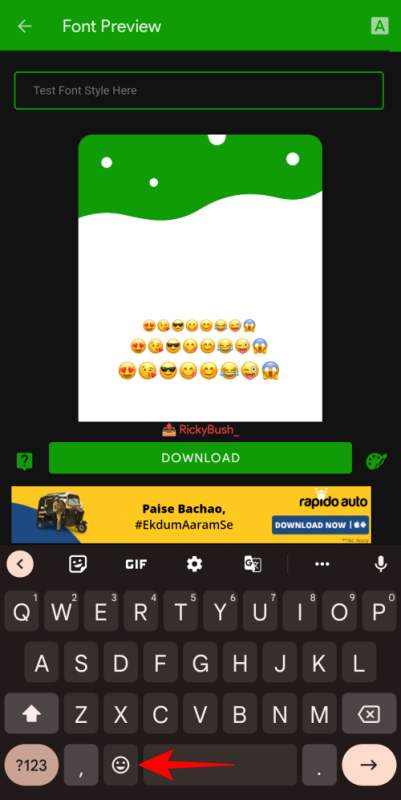
絵文字をタップすると、パック内の同じ絵文字がどのように表示されるかを確認できます。
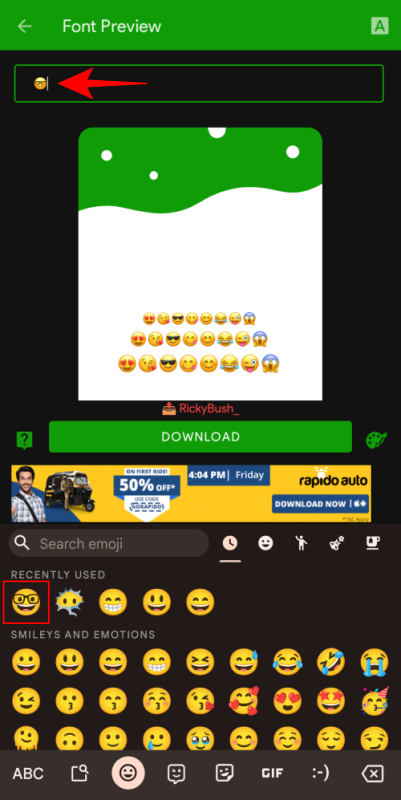
表示された内容が気に入ったら、 下部にある[ダウンロード]をタップします。
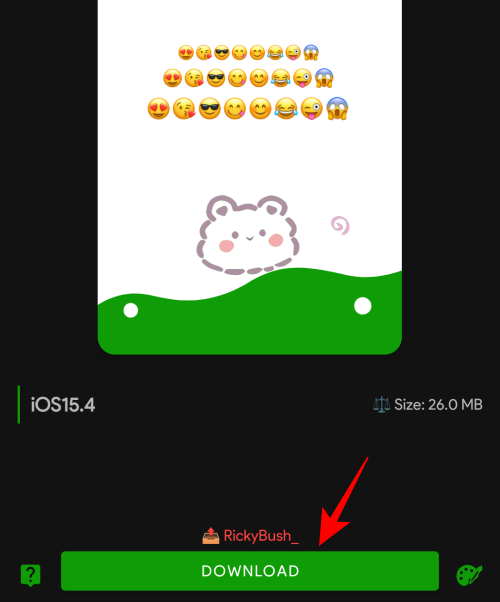
ダウンロードしたら、「適用」をタップします。
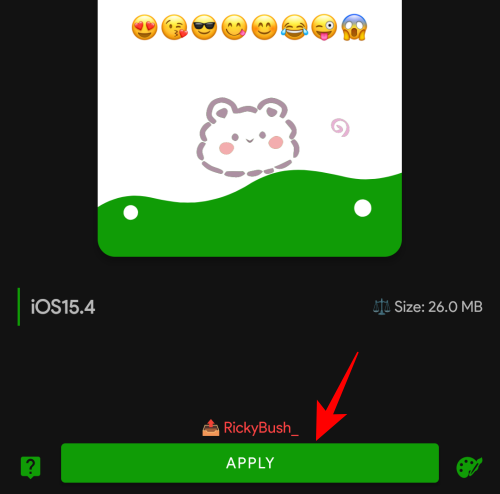
新しい iOS 絵文字パックを会話で使用できるようになります。
方法 4: Magisk Manager を使用して iOS 絵文字パックを入手する (root 化されたデバイスのみ)
ルート化されたデバイスを使用している Android ユーザーの場合、iPhone の絵文字を利用するためのオプションがさらに増えています。必要なのは、絵文字モジュールをダウンロードし、Magisk Manager を使用してフラッシュするだけです。手に入れるのは簡単です。ただし、その前に、root化されたデバイスが必要です。iPhone で iPhone 絵文字を入手するには、次の手順に従います。
iOS 絵文字パックとは別に、iPhone 絵文字を入手するために試せる絵文字パックがいくつかあります。これらには、Emoji Switcher や zFont 3 などが含まれており、これらのパッケージは単純な Google 検索または Play ストア自体から入手できます。
iPhone の絵文字に代わる Android の絵文字
iPhoneの絵文字が大流行中。ただし、サードパーティの Android アプリをダウンロードしたくない場合や、それらにアクセスするために携帯電話をルート化したくない場合は、他にもたくさんの絵文字があり、そこから選択できます。そのようなオプションの 1 つは、Gboard 絵文字キッチンの形で存在します。
Gboard 絵文字キッチン
Gboard は、多くの Android デバイスでデフォルトのキーボードとして利用できます。さまざまな絵文字から選択できるほか、2 つ以上の絵文字をマッシュして独自の絵文字を作成することもできます。その方法は次のとおりです。
まずはキーボード選択画面からGboardに切り替えてみましょう。これは、現在のキーボードを表示し、右下のキーボード アイコンをタップするだけで非常に簡単に行うことができます。

次に、 [Gboard]を選択します。
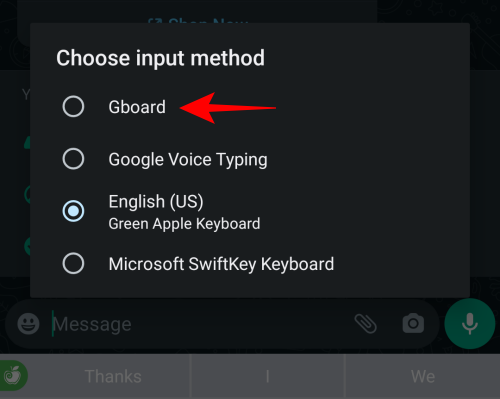
切り替えたら、キーボードの絵文字アイコンをタップします。
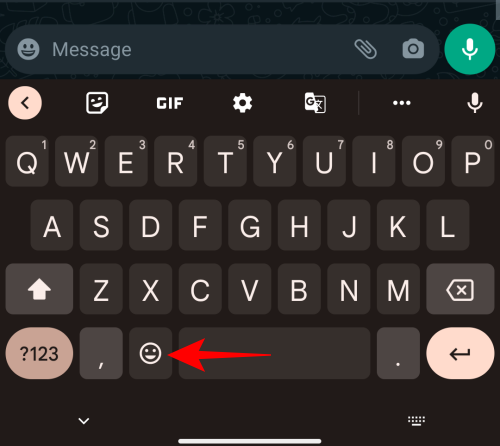
1 つの絵文字をタップし、次に別の絵文字をタップするだけで、2 つの絵文字が組み合わせられていくつかの選択肢が表示されます。
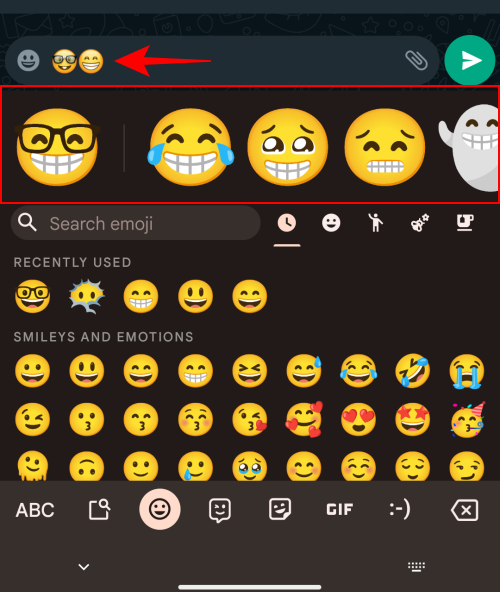
結果は Gboard キッチンから表示および共有できます。好きなものを選んで送信してください。
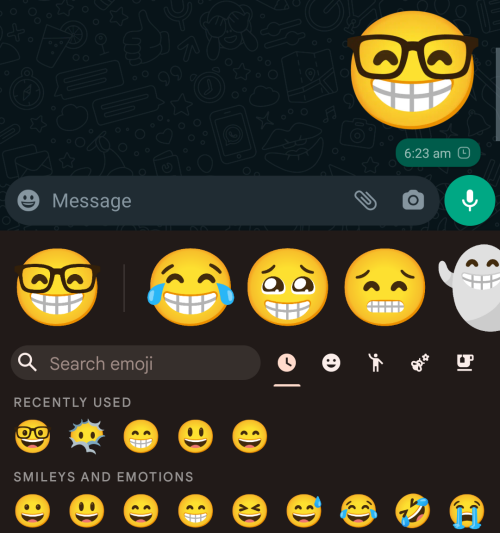
絵文字の組み合わせは、そのままの絵文字ではなくステッカーとして送信されます。それでも、テキストに多様性を加えることができます。
よくある質問
ここでは、Android で iPhone 絵文字を取得することに関してよくある質問をいくつか取り上げます。
Android で iOS 絵文字を入手できますか?
はい、Android 上で iOS 絵文字を利用できる、root 化されたデバイスと非 root 化されたデバイスの両方用のサードパーティ アプリが多数存在します。これらの中には、Green Apple Keyboard や iOS Emojis キーボードなどが含まれます。
Android でアプリをダウンロードせずに iPhone の絵文字を入手するにはどうすればよいですか?
iPhone 絵文字は iPhone および iOS デバイス専用であるため、これらの絵文字を入手するには必然的に iPhone または iOS キーボード アプリをダウンロードする必要があります。あるいは、iPhone 絵文字モジュールをダウンロードして、ルート化されたデバイスにフラッシュすることもできます。いずれにせよ、ダウンロードは必要です。
Android で iOS 14 絵文字を入手するにはどうすればよいですか?
iOS 14 の絵文字や、それ以降の iOS バージョンの絵文字を提供できる、ルート化された Android デバイス用のアプリや Magisk モジュールが多数あります。詳細については、上記のガイドを参照してください。
これらは、システム レベルとアプリ レベルの両方で、Android に iPhone 絵文字をダウンロードしてインストールできる方法の一部です。これらの iOS 絵文字を Android デバイスで入手できたことを願っています。それで、何を待っているのですか?今すぐ絵文字入りのテキスト メッセージの作成を始めましょう。
Facebookストーリーは作成するのがとても楽しいです。Androidデバイスとコンピュータでストーリーを作成する方法を紹介します。
このチュートリアルでは、Google Chrome と Mozilla Firefox での自動再生される迷惑な動画を無効にする方法を学びます。
Samsung Galaxy Tab S8が黒い画面で固まってしまい、電源が入らない問題を解決します。
Fireタブレットでメールアカウントを追加または削除しようとしているですか?この包括的ガイドでは、プロセスをステップバイステップで説明し、お気に入りのデバイスでメールアカウントを迅速かつ簡単に管理する方法をお教えします。見逃せない必見のチュートリアルです!
Androidデバイスでのアプリの自動起動を永久に防ぐための二つの解決策を示すチュートリアルです。
このチュートリアルでは、Google メッセージングアプリを使用して Android デバイスからテキストメッセージを転送する方法を説明します。
Android OSでスペルチェック機能を有効または無効にする方法。
Samsungが新しい旗艦タブレットのラインナップを発表したとき、注目すべき点がたくさんありました。 Galaxy Tab S9とS9+は、Tab S8シリーズに期待されるアップグレードをもたらすだけでなく、SamsungはGalaxy Tab S9 Ultraも導入しました。
Amazon Kindle Fireタブレットで電子書籍を読むのが好きですか? Kindle Fireで本にメモを追加し、テキストをハイライトする方法を学びましょう。
Samsung Galaxy Tab S9タブレットでデベロッパーオプションとUSBデバッグを有効にする方法について説明するチュートリアルです。






